1、打开Excel。
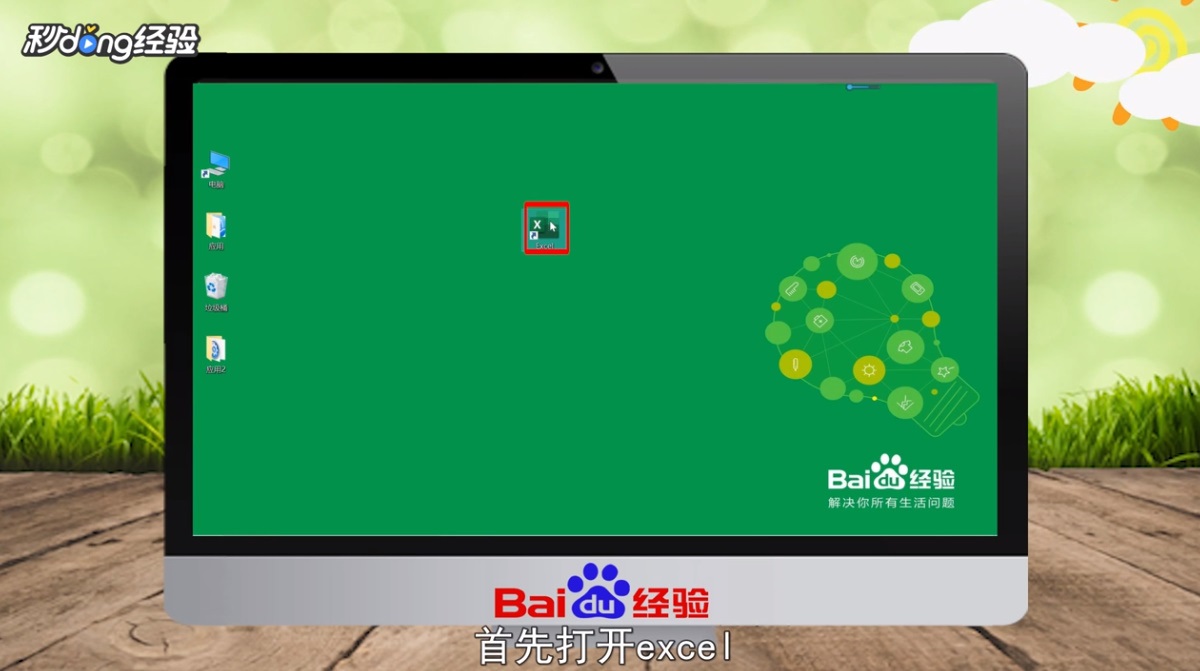
2、新建表格。

3、选中第1行单元格。
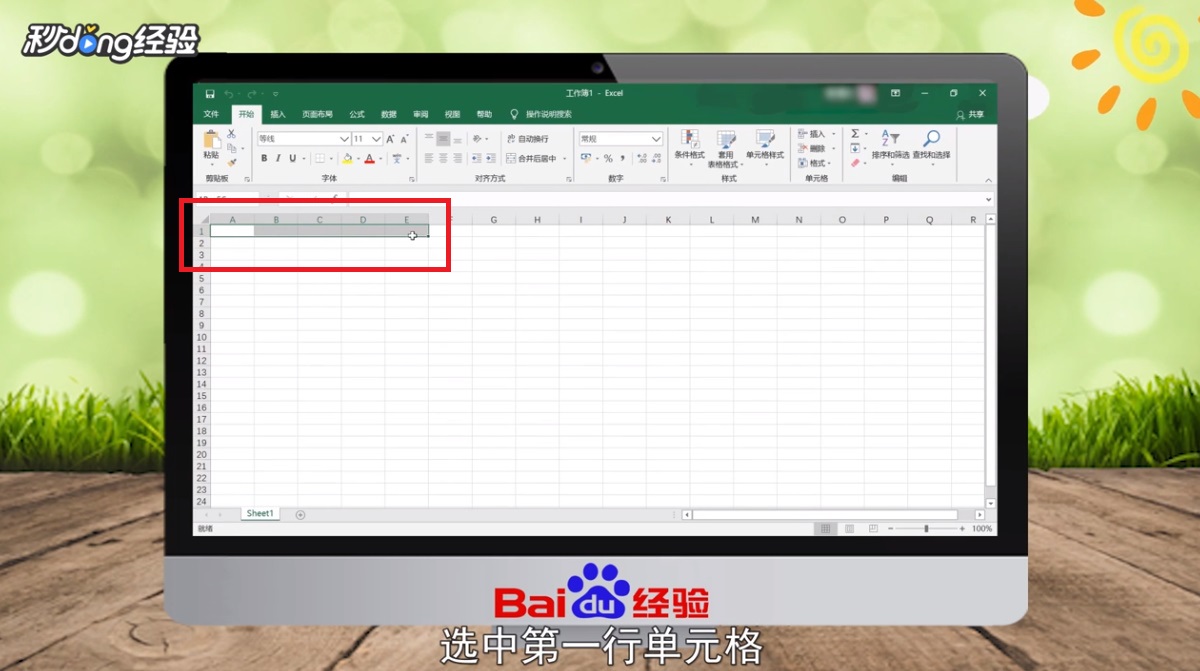
4、点击“合并后居中”。
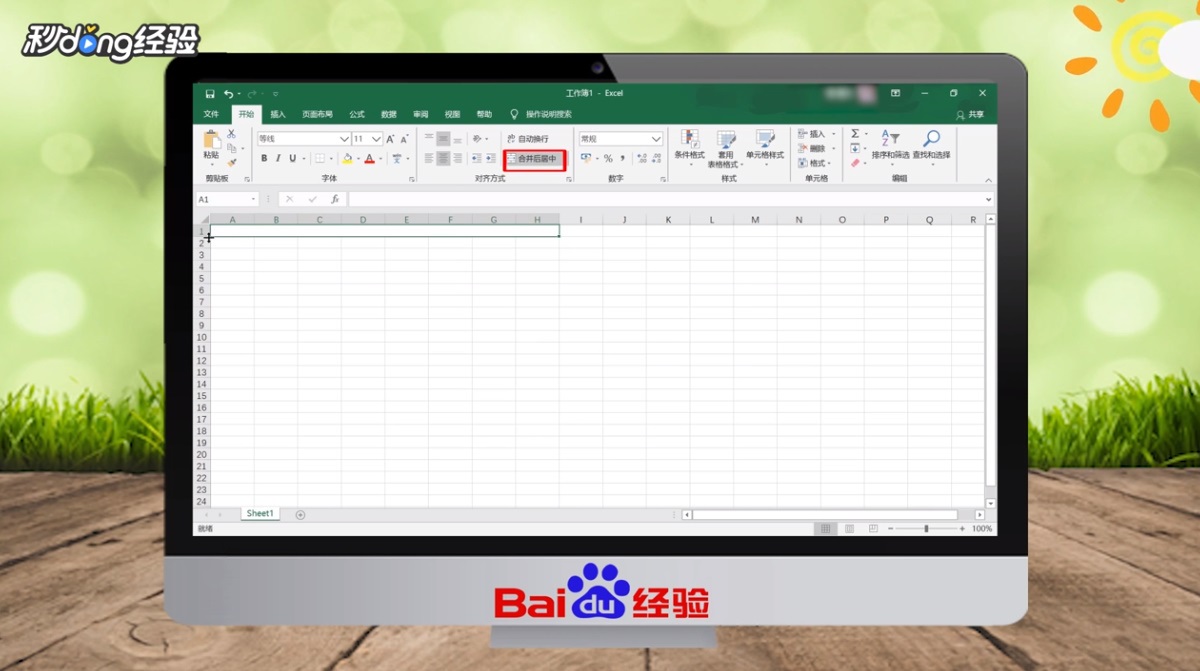
5、将第1行单元格行高拉大。
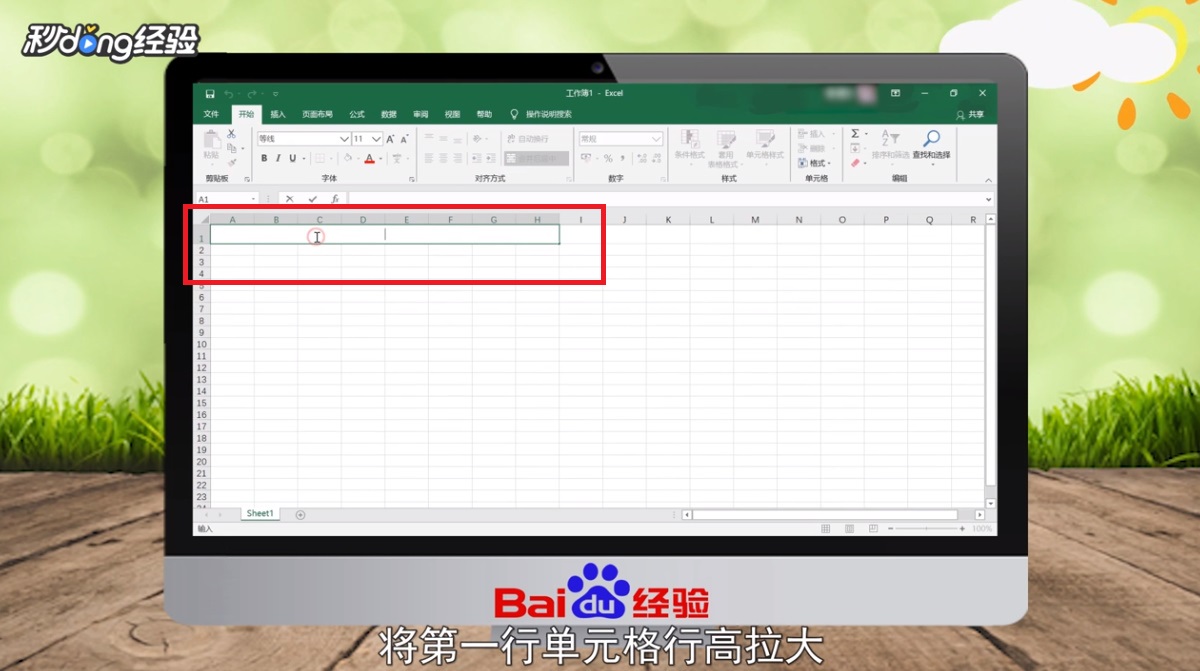
6、随后输入入库单。
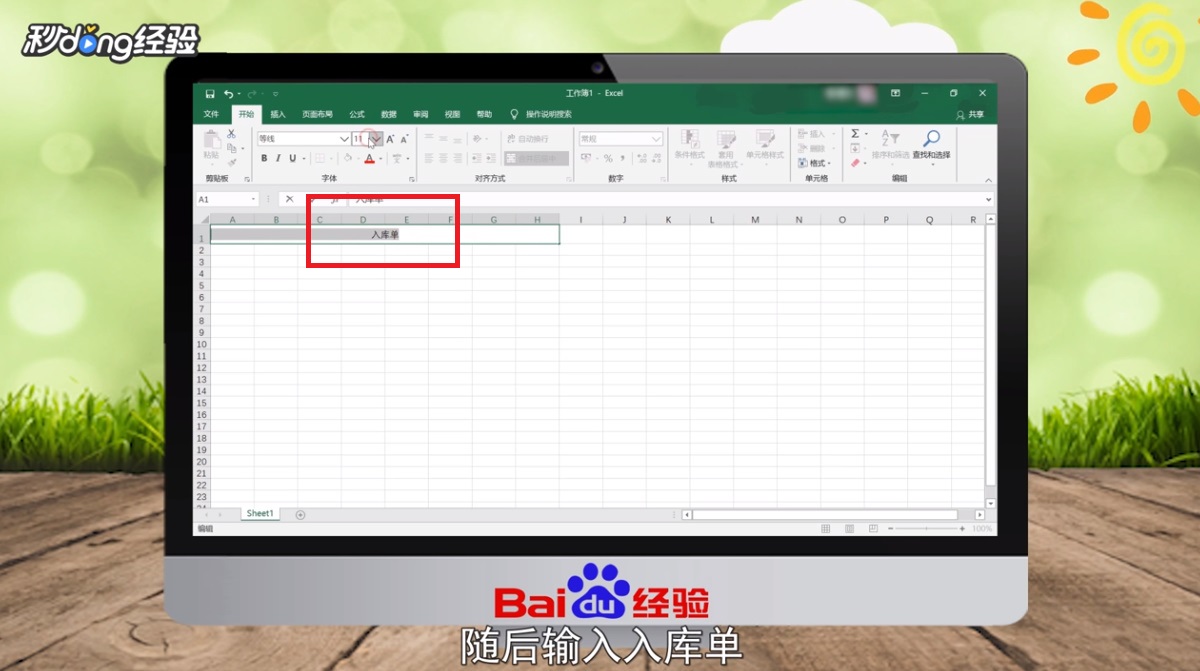
7、点击开始,更改文字大小为18。

8、选中第2行单元格,选择设置单元格格式。
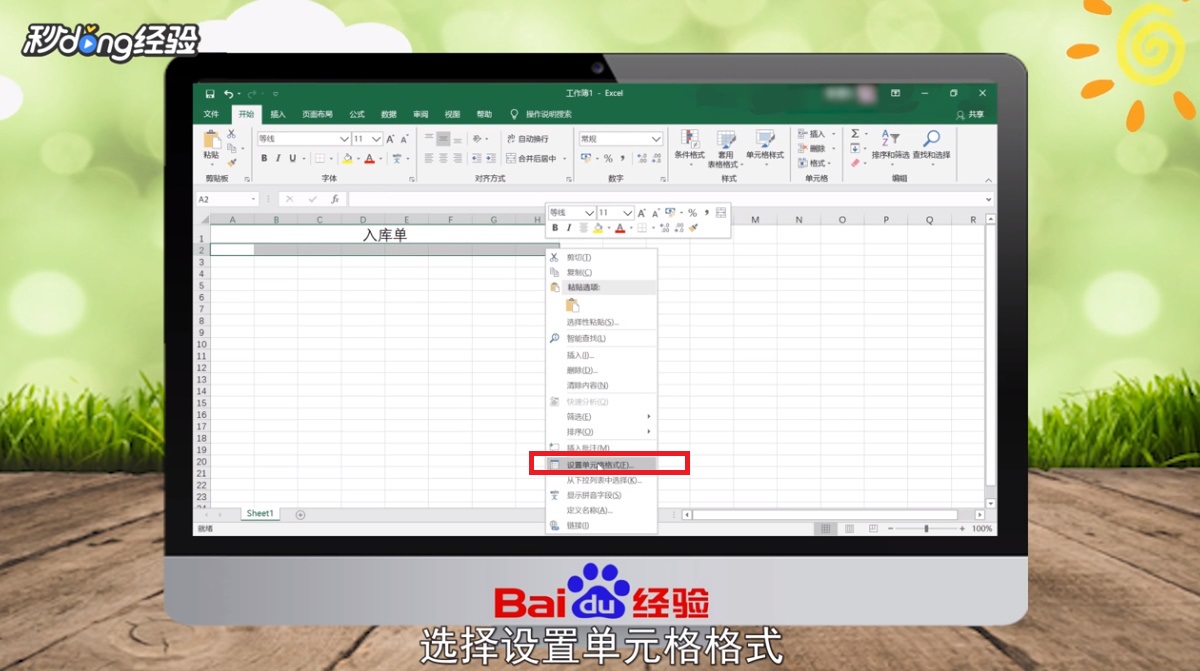
9、点击合并单元格。
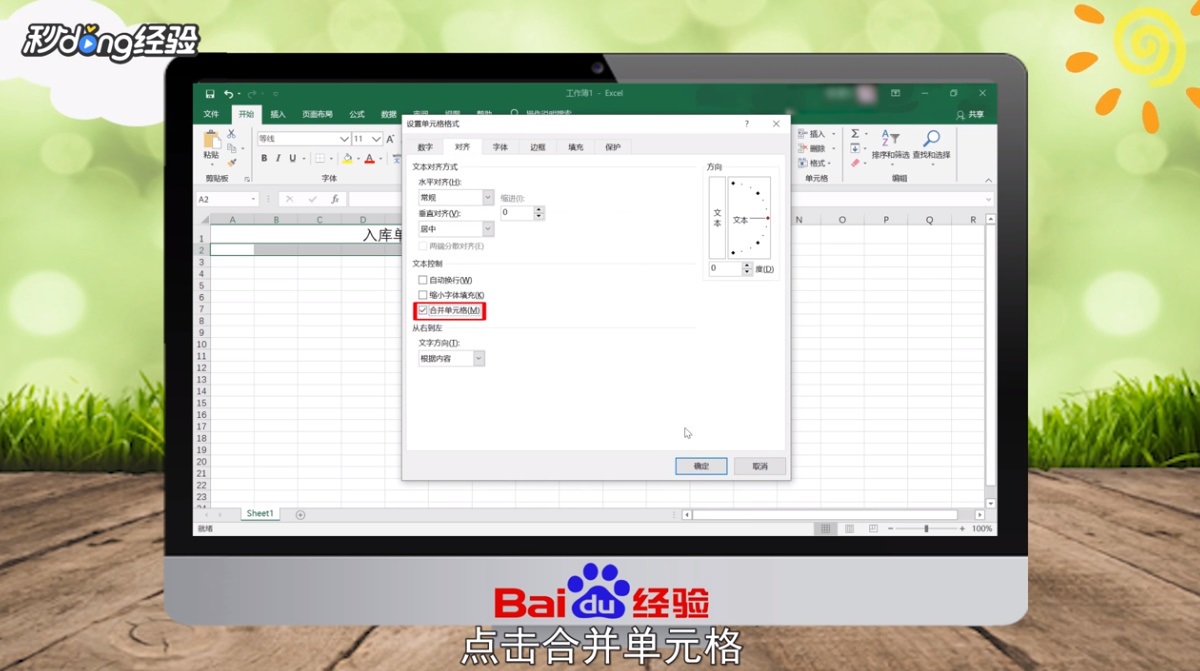
10、在第二行单元格输入日期、年月日、供应商、以及编码,调整文字之间的空格大小。
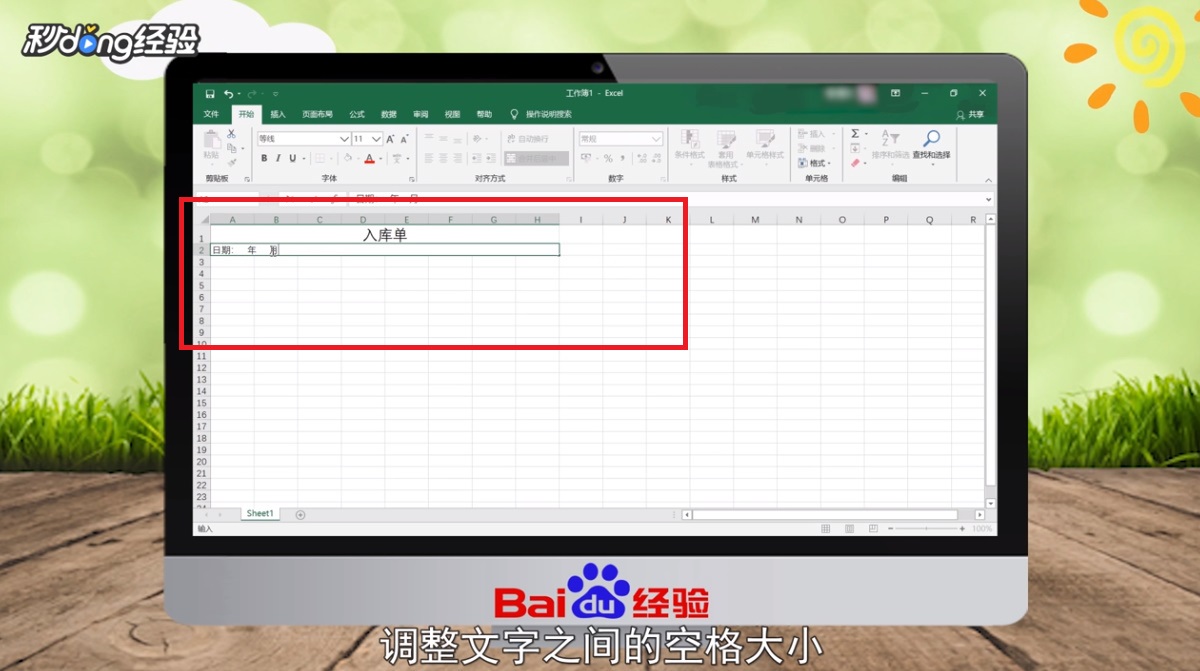
11、在第3行单元格,依次输入编码、品名。
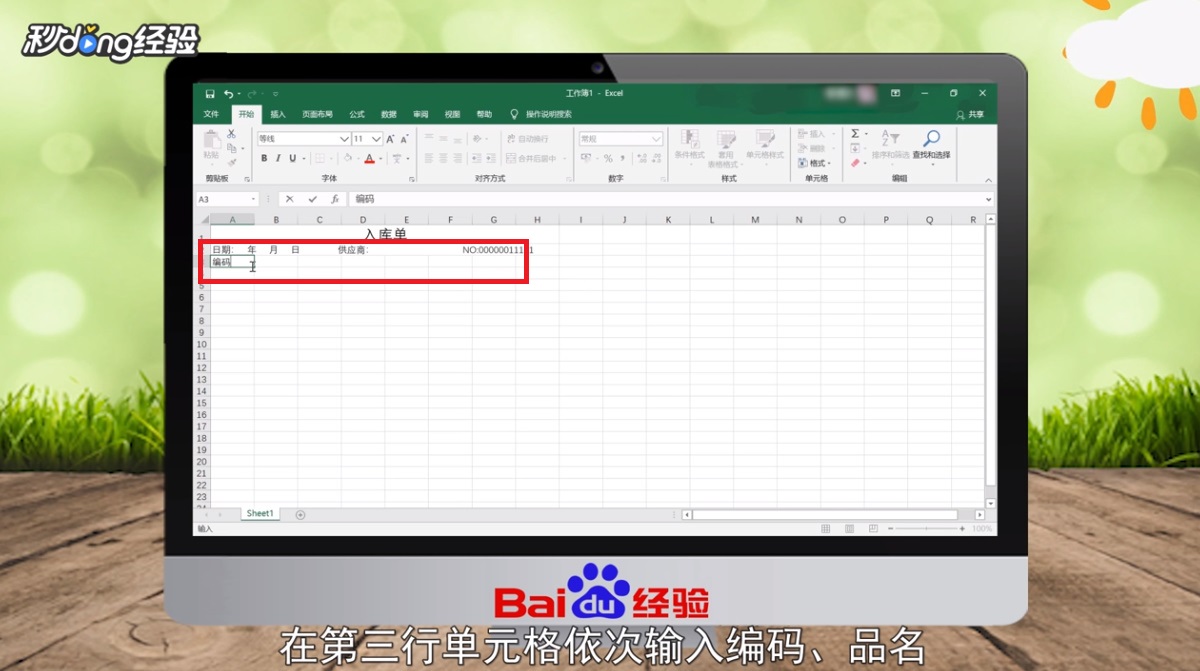
12、将第3行第3排单元格列宽拉大,调整列宽大小至刚好放下文字,输入品牌、型号、规格,在剩下的单元格里,输入单位、数量、单价、金额、附注。
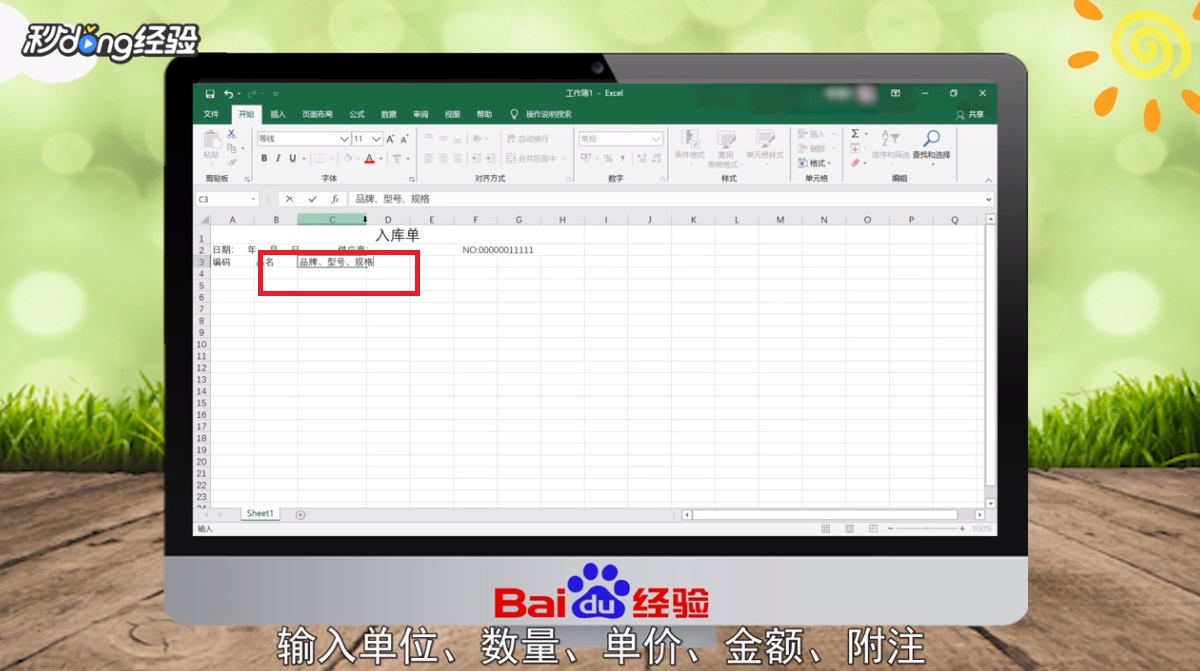
13、选中第9行单元格的前两排单元格。
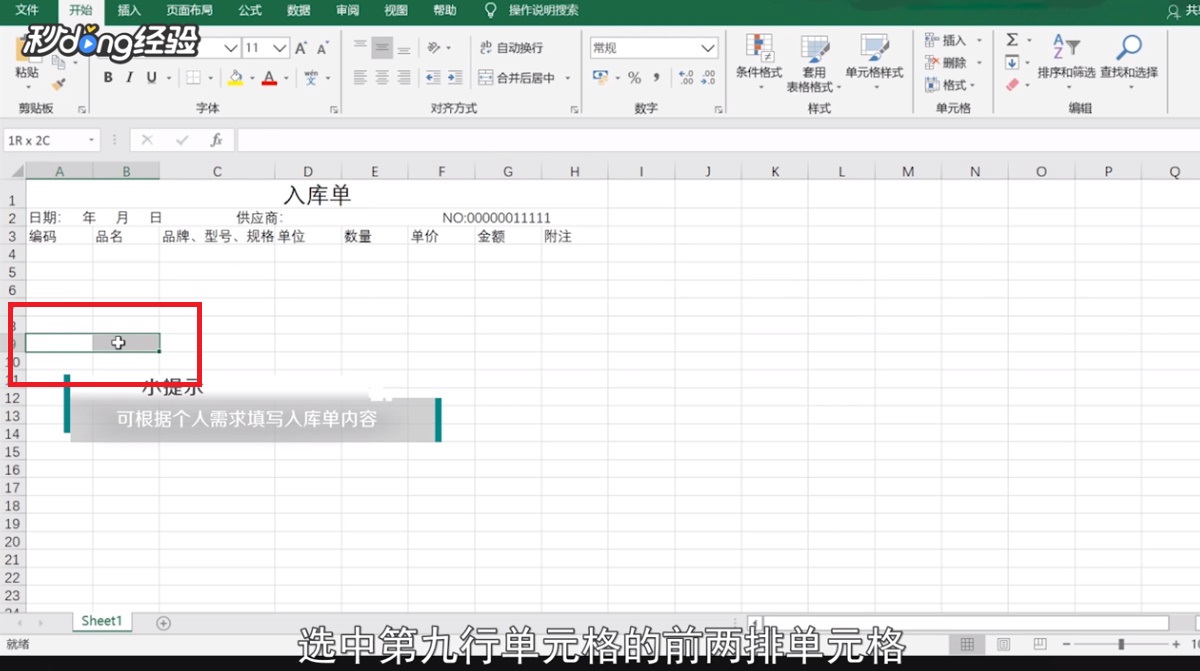
14、点击设置单元格格式,点击合并单元格。

15、随后在此单元格内输入金额合计大写。
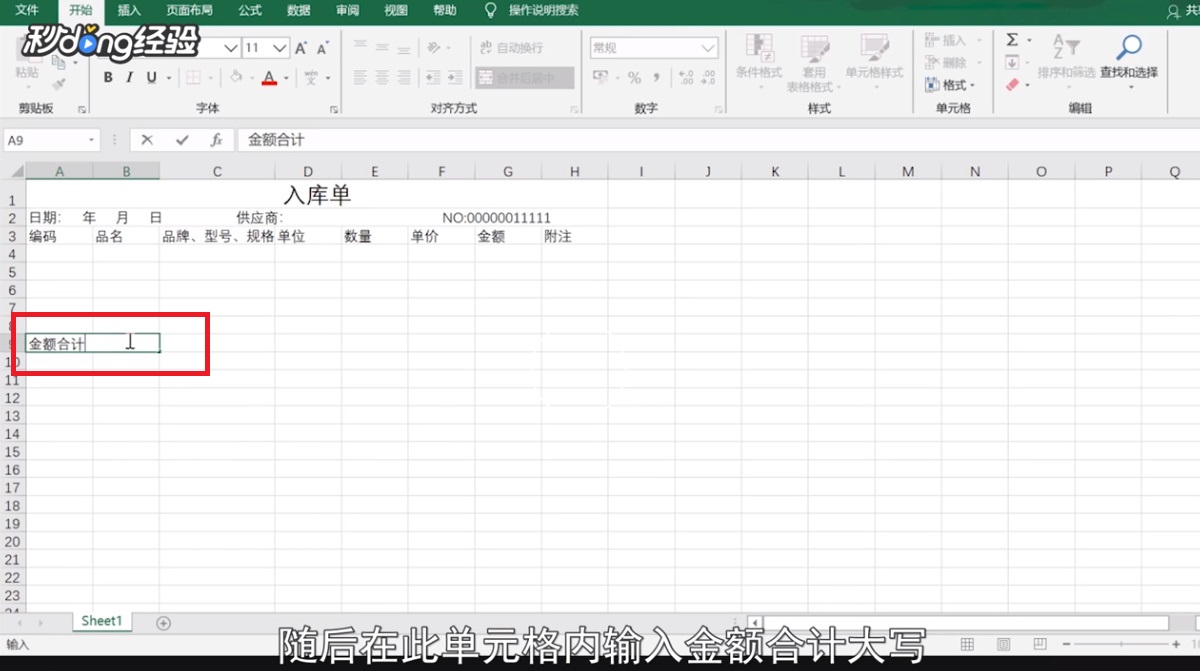
16、将第9行剩下的单元格合并。
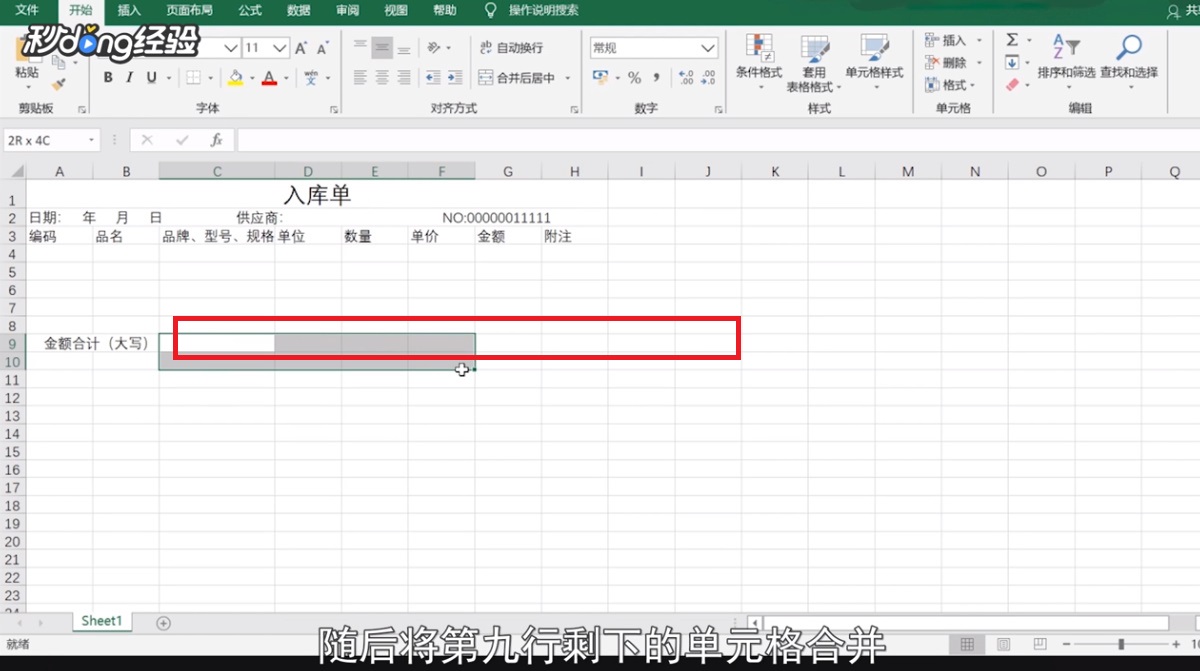
17、在使用时以便填写大写金额以及数字金额。
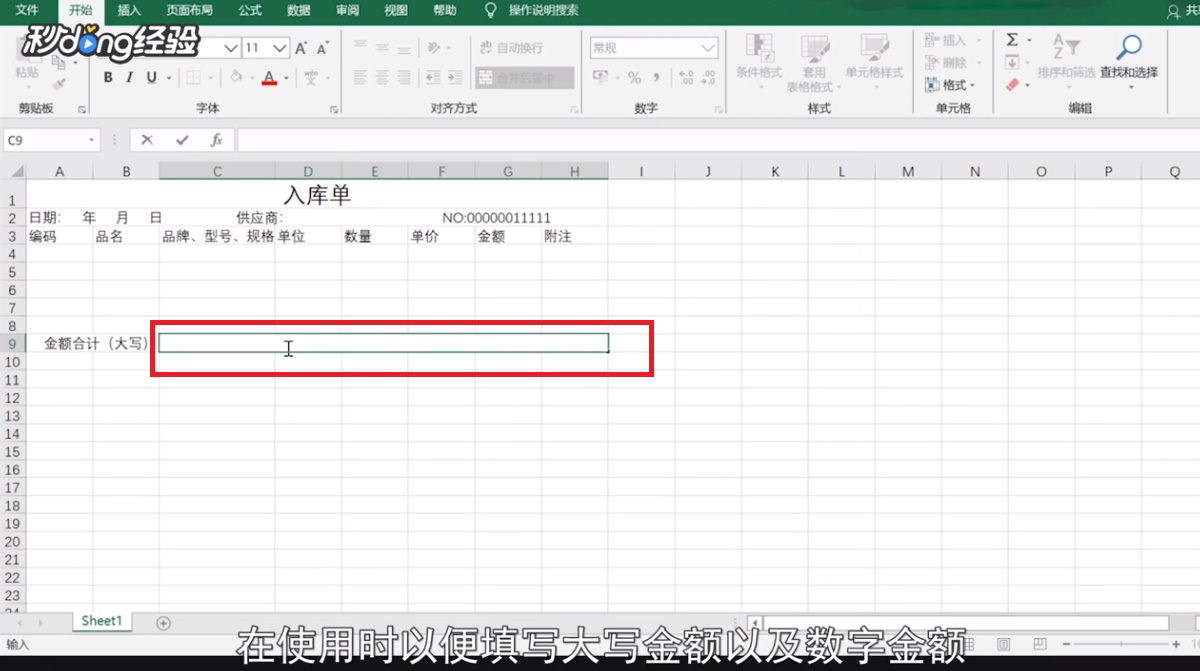
18、之后选中第10行单元格前两排单元格。

19、输入备注,将第10行剩下的单元格合并即可。

20、选中第11行的单元格,输入采购员、验货员、负责人、仓管员等。

21、再输入合计,在表格的最后一行输入“注:第1联存根,第2联财务,第3联仓库”。

22、入库单元格就做好了。
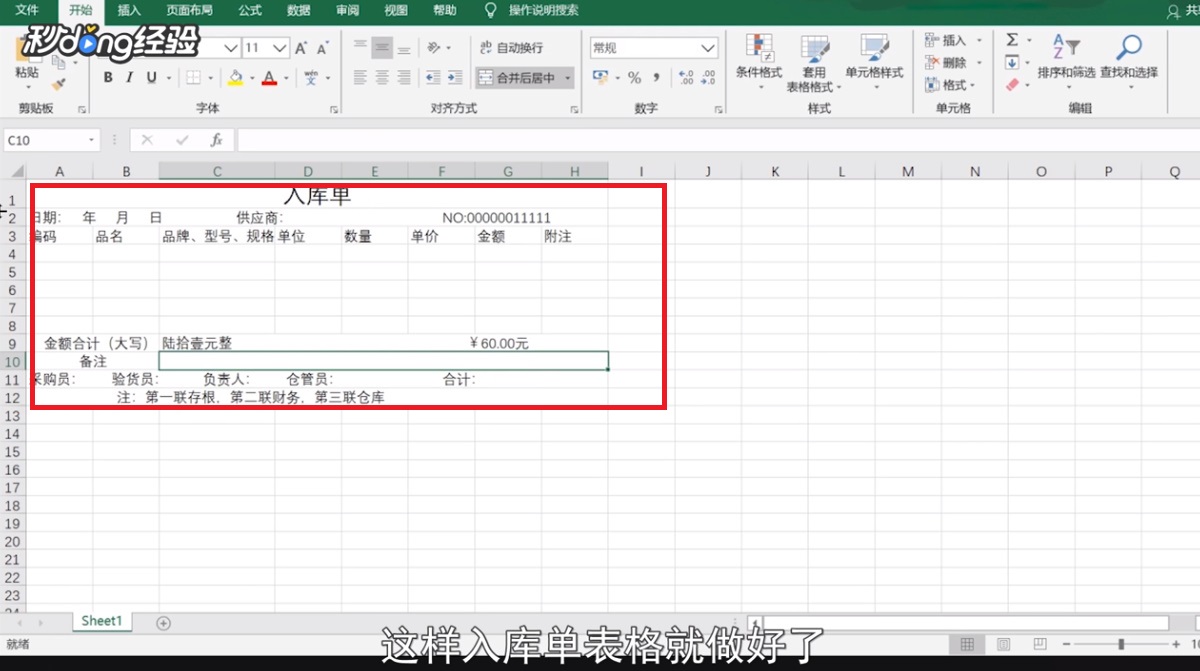
23、总结如下。
